كيفية إضافة Chatbot في WordPress (خطوة بخطوة)
نشرت: 2023-09-21هل تتطلع إلى إضافة chatbot في WordPress؟
برنامج chatbot هو برنامج يمكنه بدء التحدث مع زوار موقع الويب الخاص بك. يمكن أن تساعدك إضافة روبوت الدردشة إلى موقع الويب الخاص بك على توفير دعم فوري للعملاء، وتوليد عملاء محتملين، وتحسين تجربة المستخدم.
في هذه المقالة، سنوضح لك كيفية إضافة chatbot بسهولة في WordPress، خطوة بخطوة.
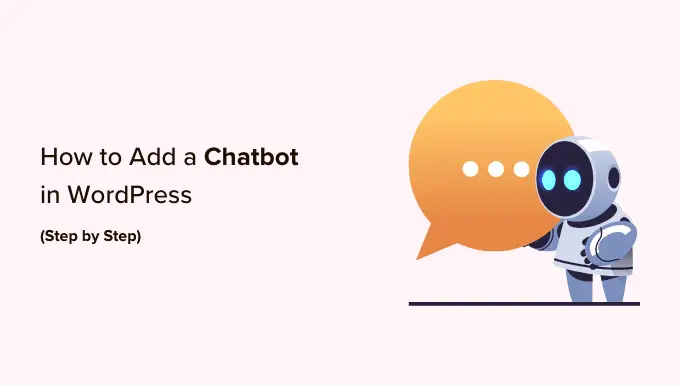
ما هو الشات بوت؟
برنامج chatbot هو برنامج كمبيوتر يستخدم واجهة الدردشة للتحدث مع زوار موقع الويب الخاص بك. إنه يتصرف تمامًا كما يفعل فريق دعم العملاء الخاص بك عندما يستخدمون مكونًا إضافيًا للدردشة المباشرة.
ومع ذلك، على الرغم من أن الدردشة المباشرة هي محادثة في الوقت الفعلي بين العميل وموظفي الدعم لديك، إلا أن روبوتات الدردشة يتم تشغيلها تلقائيًا.
هذا يعني أنه يمكنهم فقط تقديم الإجابات التي برمجتهم من أجلها.
على سبيل المثال، يمكن لبرنامج الدردشة الآلي لخدمة العملاء الإجابة على الأسئلة المتعلقة بالمنتجات أو الخدمات، واستكشاف المشكلات وإصلاحها، وتقديم التوصيات.
وبالمثل، قد يجيب روبوت الدردشة الخاص بالرعاية الصحية على أسئلة حول الحالات الصحية، ويقدم تذكيرات بالمواعيد، ويربط المرضى بالأطباء.
لماذا يجب عليك استخدام Chatbot في WordPress؟
ستسمح لك إضافة chatbot إلى موقع WordPress الخاص بك بتوفير دعم العملاء على مدار الساعة طوال أيام الأسبوع لزوار موقعك، حتى عندما لا يكون فريق الدعم الخاص بك متاحًا.
سيؤدي هذا إلى تقليل عدد تذاكر الدعم على موقع الويب الخاص بك وتحسين تجربة المستخدم.
يمكن أيضًا استخدام Chatbots لأتمتة مهام دعم العملاء الأخرى مثل الإجابة على الأسئلة المتداولة وتوفير دعم المنتج وإصلاح المشكلات الصغيرة.
سيوفر هذا الكثير من الوقت ويسمح لفريقك بالتركيز على المشكلات الأكثر تعقيدًا.
إذا كان لديك متجرًا عبر الإنترنت، فيمكنك أيضًا استخدام برنامج الدردشة الآلي للتعرف على اهتمامات العميل وسؤاله عن احتياجاته. يمكن لروبوت الدردشة بعد ذلك الرد على استفسارات العميل وإغلاق الصفقة.
بعد قولي هذا، دعونا نرى كيفية إضافة chatbot بسهولة في WordPress، خطوة بخطوة. سنغطي طريقتين مختلفتين، ويمكنك استخدام الروابط السريعة أدناه للانتقال إلى الطريقة التي تريد استخدامها:
إضافة Chatbot في WordPress باستخدام HubSpot (مجاني وسهل)
إذا كنت تبحث عن طريقة مجانية وسهلة لإنشاء روبوت الدردشة، فيمكنك استخدام هذه الطريقة.
HubSpot هو نظام رائع لإدارة علاقات العملاء (CRM) يأتي مع مجموعة من الأدوات للمبيعات وخدمة العملاء والتسويق وإدارة المحتوى.
حتى أنه يتيح لك إنشاء محادثات تلقائية مع زوار موقع الويب الخاص بك باستخدام أداة إنشاء روبوتات الدردشة المجانية.
أولاً، ستحتاج إلى تثبيت وتفعيل المكون الإضافي HubSpot على موقع الويب الخاص بك. للحصول على تعليمات تفصيلية، قد ترغب في الاطلاع على دليل المبتدئين الخاص بنا حول كيفية تثبيت مكون WordPress الإضافي.
عند التنشيط، تحتاج إلى زيارة علامة تبويب قائمة HubSpot من الشريط الجانبي لمسؤول WordPress وإدخال عنوان بريدك الإلكتروني لإنشاء حساب HubSpot.
إذا كان لديك حساب بالفعل، فما عليك سوى النقر فوق الرابط "تسجيل الدخول" في الأسفل.
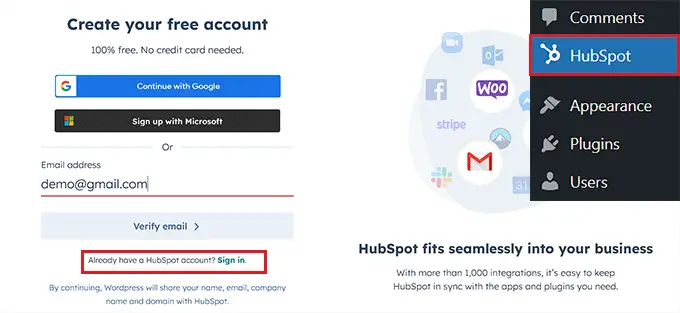
بمجرد تقديم التفاصيل الخاصة بك وتعيين كلمة مرور لحسابك الجديد، سوف يسألك HubSpot عن المجال الذي تعمل فيه.
ما عليك سوى تحديد الصناعة التي تختارها من القائمة المنسدلة والنقر فوق الزر "التالي".
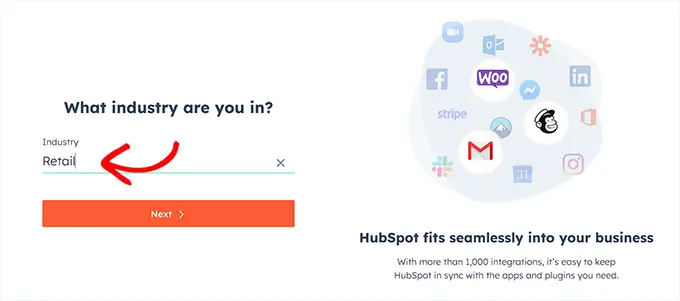
بعد ذلك، سيقوم HubSpot بإنشاء حساب جديد لك ثم يطلب منك ربطه بموقع WordPress الخاص بك.
من هنا، ما عليك سوى النقر فوق الزر "الاتصال بموقع الويب".
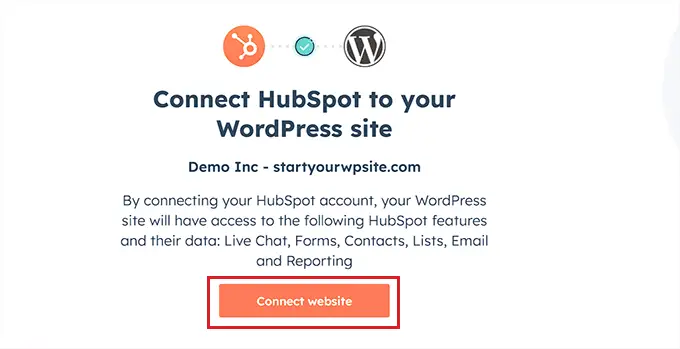
الآن، حان الوقت للبدء في إنشاء برنامج الدردشة الآلي الخاص بك.
للقيام بذلك، قم بزيارة HubSpot » صفحة الدردشة المباشرة من لوحة تحكم WordPress وانقر فوق الزر "إنشاء تدفق دردشة".
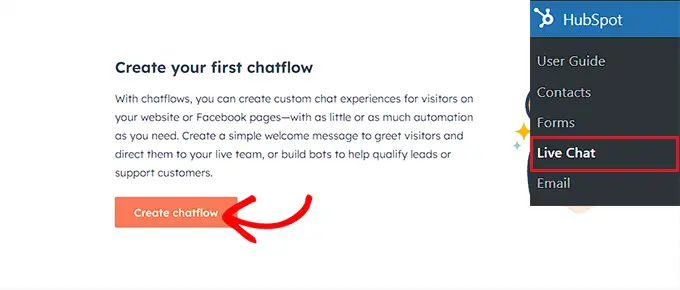
سينقلك هذا إلى الصفحة التالية، حيث يمكنك تحديد أي من قوالب chatbot المعدة مسبقًا.
افتراضيًا، يتيح لك HubSpot إنشاء روبوت كونسيرج، أو روبوت تأهيل العملاء المحتملين، أو روبوت الاجتماعات، أو روبوت التذاكر، أو روبوت غير متصل بالإنترنت، أو حتى روبوت الدردشة من البداية.
في هذا البرنامج التعليمي، سنقوم بإنشاء "روبوت التذاكر".
ما عليك سوى تحديد تدفق الدردشة الذي تريد استخدامه ثم النقر فوق الزر "متابعة في HubSpot" للمضي قدمًا.
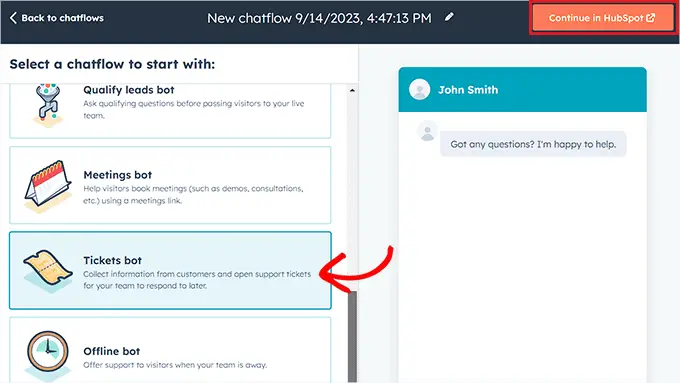
سيتم توجيهك بعد ذلك إلى حساب HubSpot الخاص بك، حيث ستقوم بإنشاء بقية برنامج الدردشة الآلي الخاص بك.
من هنا، انقر فوق الزر "التالي" للمضي قدمًا.
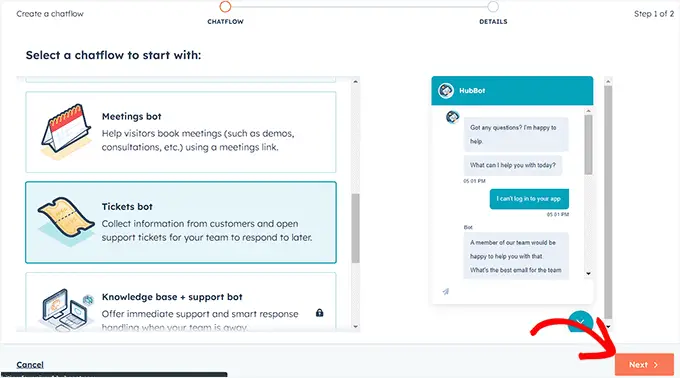
في الخطوة التالية، تحتاج إلى تحديد لغة برنامج الدردشة الآلي الخاص بك من القائمة المنسدلة.
يمكنك ترك الإعدادات الأخرى كما هي والنقر فوق الزر "إنشاء".
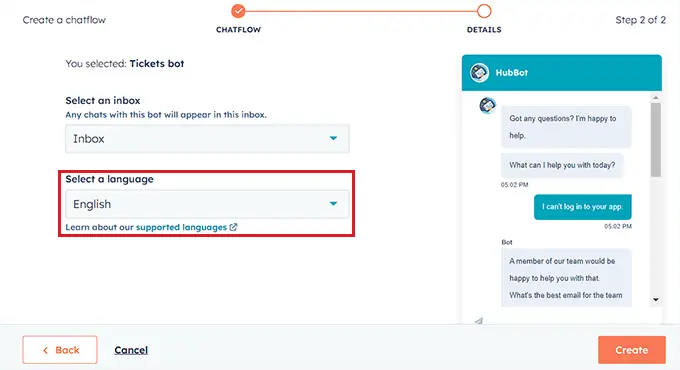
سيتم الآن فتح القالب الخاص بك في أداة إنشاء برنامج الدردشة الآلية، حيث يمكنك تعديل تدفق الدردشة.
ما عليك سوى النقر فوق علامة التبويب "خيارات" في استجابة الروبوت وتحديد الرابط "تعديل".
سيؤدي هذا إلى فتح إعدادات الإجراء في العمود الأيسر، حيث يمكنك تغيير اسم الإجراء والنص.
في HubSpot، الإجراء هو خطوة في محادثة chatbot تؤدي مهمة محددة، مثل طرح الأسئلة أو إرسال الإجابات. سيكون الإجراء الأول لروبوت الدردشة الخاص بك هو السؤال الأول الذي يتم إرساله إلى زائر الموقع.
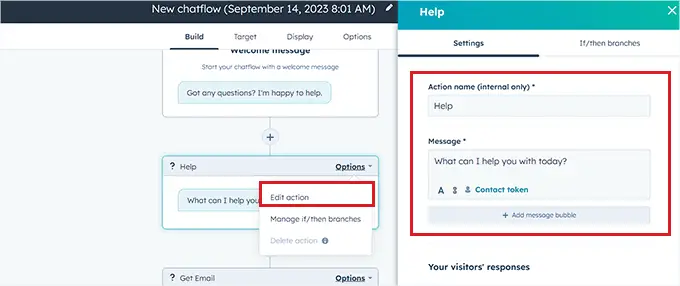
بعد ذلك، قم بالتمرير لأسفل إلى قسم "ردود زوار موقعك" واكتب جميع الردود السريعة التي من المحتمل أن يقدمها الزائر على هذا السؤال.
على سبيل المثال، قد يسألك أحد الزائرين عن كيفية شراء منتجك، أو قد يرغب في الإبلاغ عن خطأ يواجهه على موقع الويب الخاص بك.
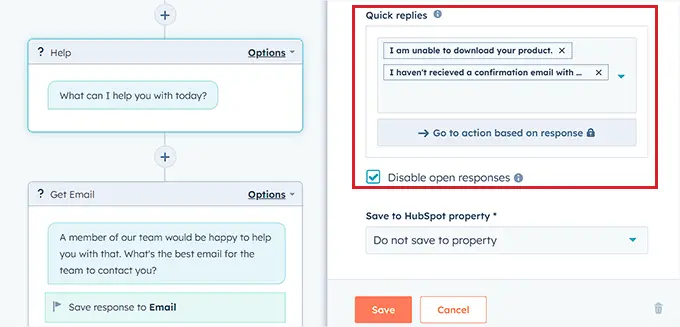
بعد ذلك، قم بالتمرير مرة أخرى إلى الأعلى وانتقل إلى علامة التبويب "إذا/ثم الفروع".
من هنا، عليك تحديد الإجراء الذي سيتخذه برنامج الدردشة الآلية إذا رد العميل بأحد الردود السريعة التي أضفتها للتو.
على سبيل المثال، إذا كنت تريد من برنامج الدردشة الآلية أن يفتح تذاكر الدعم في كل مرة يتعذر فيها على المستخدم تلقي رسالة تأكيد بالبريد الإلكتروني تحتوي على بيانات الاعتماد، فحدد خيار "إنشاء تذكرة" من القائمة المنسدلة.
بعد ذلك، ما عليك سوى النقر فوق الزر "حفظ" لتخزين إعدادات الإجراء.
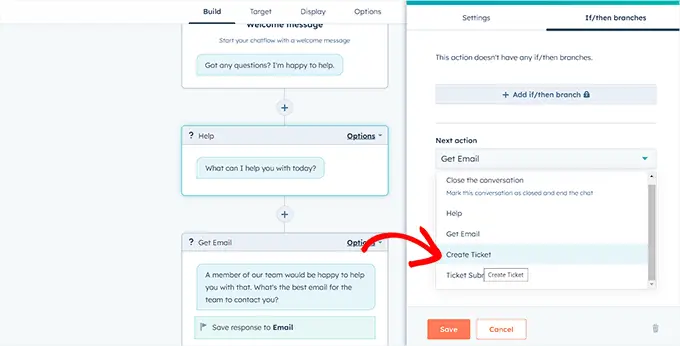
بعد ذلك، يمكنك ترك بقية إعدادات تدفق الدردشة كما هي أو الاستمرار في تحرير الإجراءات المختلفة لروبوت الدردشة الخاص بك.
سيقوم Chatbot الآن بإنشاء تذكرة دعم لجميع الاستجابات السريعة التي أضفتها إلى موجه الإجراء.
بعد ذلك، قم بالتبديل إلى علامة التبويب "الهدف" من الأعلى. هنا، عليك اختيار المكان الذي ستظهر فيه أداة chatbot على موقع الويب الخاص بك.
يمكنك ترك هذه الإعدادات كما هي إذا كنت تريد ظهور برنامج الدردشة الآلي في كل صفحة من صفحات موقع الويب الخاص بك.
ومع ذلك، إذا كنت تريد إخفاء برنامج الدردشة الآلي في صفحات معينة، فسيتعين عليك النقر فوق الرابط "إضافة قاعدة الاستبعاد". سيؤدي هذا إلى فتح قاعدة أخرى حيث يمكنك ببساطة إضافة عنوان URL للصفحة التي تريد إخفاء برنامج الدردشة الآلي فيها في الحقل الموجود على اليمين.
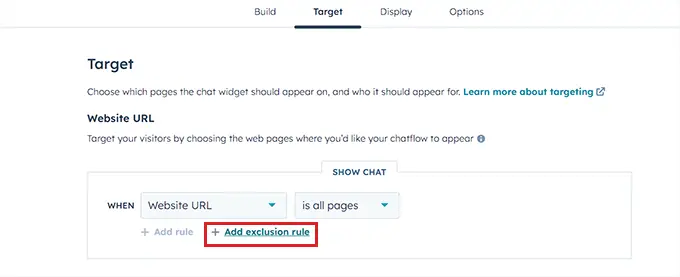
بمجرد الانتهاء، قم بالتمرير لأسفل إلى قسم "معلومات الزائر وسلوكه". هنا، يمكنك اختيار الزوار الذين تريد أن يظهر لهم برنامج الدردشة الآلي.
على سبيل المثال، إذا كنت تريد فقط أن يتمكن الزائرون الذين يشكلون جزءًا من قائمة جهات الاتصال الخاصة بك من رؤية برنامج الدردشة الآلي، فيمكنك اختيار خيار "الزائر" من القائمة المنسدلة اليسرى وخيار "هل جهة اتصال" في الحقل الأيمن.
بعد ذلك، انقر فوق الزر "حفظ" وانتقل إلى علامة التبويب "العرض".
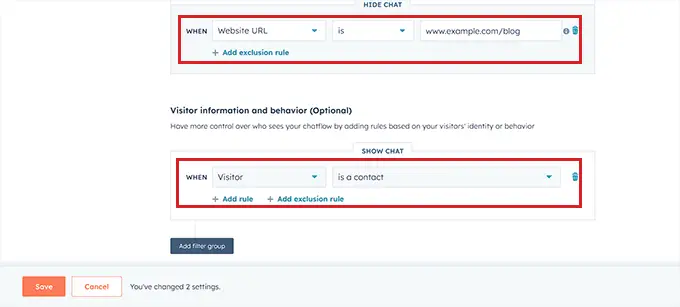
من هنا، يمكنك تحميل صورة رمزية لروبوت الدردشة الخاص بك وتغيير اسمه.
بعد ذلك، قم بتوسيع قسم "سلوك عرض الدردشة" واختر الحالة الافتراضية لبرنامج الدردشة الآلية عند استيفاء المحفزات.
على سبيل المثال، إذا كنت تريد أن تظهر رسالة الترحيب الخاصة بالروبوت على الفور بمجرد زيارة شخص ما لموقع الويب الخاص بك، فيمكنك اختيار خيار "فتح رسالة الترحيب كمطالبة".
إذا اخترت "إظهار مشغل الدردشة فقط"، فسيتعين على الزائرين النقر فوق برنامج الدردشة الآلي الخاص بك لرؤية المطالبات الخاصة به.
ومع ذلك، إذا كنت تريد أن يظهر برنامج الدردشة الآلي فقط عند استيفاء عامل التشغيل، فيمكنك تحديد الخيار الثالث.
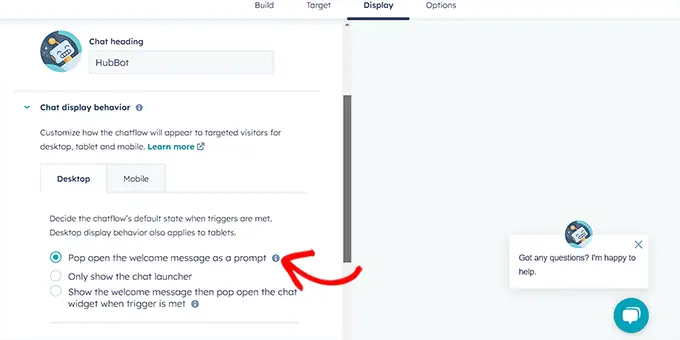
بعد ذلك، قم بالتمرير لأسفل واختر المشغل الخاص بمظهر chatbot.
على سبيل المثال، إذا كنت تريد عرض برنامج الدردشة الآلية بمجرد مغادرة الزائر لموقعك، فحدد خيار "عند نية الخروج".
ومع ذلك، يمكنك أيضًا اختيار النسبة المئوية للصفحات التي تم تمريرها أو الدقائق التي تقضيها على موقع الويب الخاص بك كمشغلات.
بعد ذلك، يمكنك أيضًا التبديل إلى علامة التبويب "الجوال" لتكوين إعدادات عرض الدردشة للهواتف المحمولة.
بمجرد الانتهاء من ذلك، ما عليك سوى النقر فوق الزر "حفظ" لتخزين التغييرات.
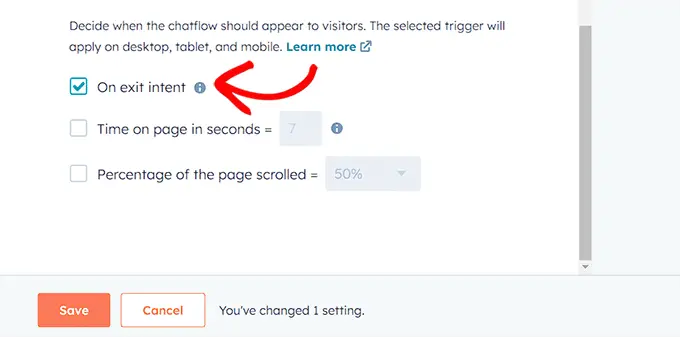
الآن، قم بالتبديل إلى علامة التبويب "خيارات" من الأعلى لتكوين الإعدادات العامة مثل نص رسالة التأخير، ومهلة الجلسة، ورسالة الخطأ العامة، ولغة الروبوت، والتوفر، والمزيد.
بعد ذلك، انقر فوق الزر "حفظ" لتخزين إعداداتك. أخيرًا، قم بتبديل المفتاح الموجود في الأعلى لتنشيط برنامج الدردشة الآلي الخاص بك على موقع الويب الخاص بك.
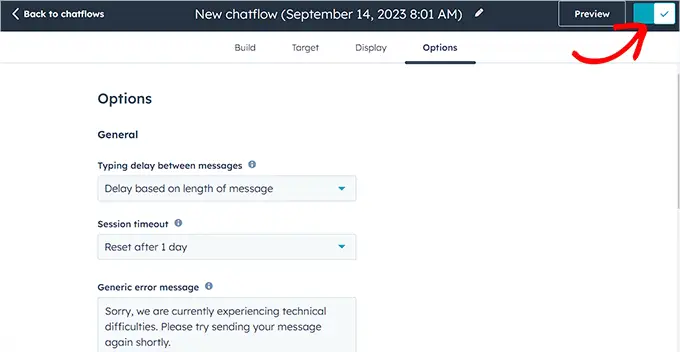
الآن، يمكنك زيارة موقع WordPress الخاص بك لرؤية برنامج الدردشة الآلي الخاص بك أثناء العمل.
وهذا ما بدا عليه موقعنا التجريبي.
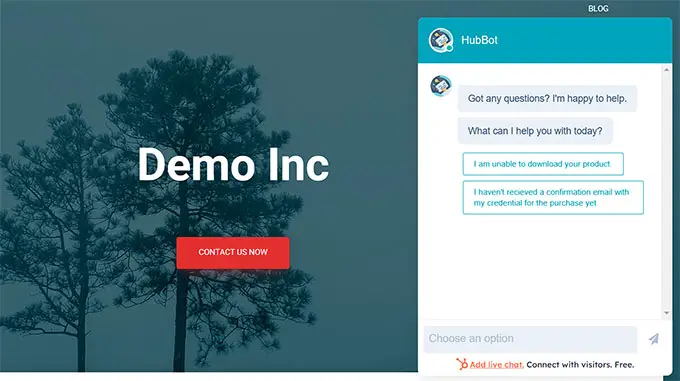
أضف Chatbot في WordPress باستخدام ChatBot (الأفضل للتخصيص والمواقع متعددة اللغات)
إذا كنت تبحث عن المزيد من خيارات تخصيص روبوت الدردشة أو كان لديك موقع ويب متعدد اللغات، فهذه الطريقة مناسبة لك.
يمكنك بسهولة إضافة chatbot إلى موقع WordPress الخاص بك باستخدام ChatBot. إنه أفضل برنامج chatbot يعمل بالذكاء الاصطناعي والذي يسمح لك بإنشاء روبوتات الدردشة باستخدام أداة إنشاء السحب والإفلات.
أولاً، سوف تحتاج إلى تثبيت وتفعيل البرنامج الإضافي ChatBot المجاني. للحصول على تعليمات مفصلة، يرجى الاطلاع على دليلنا خطوة بخطوة حول كيفية تثبيت مكون WordPress الإضافي.

عند التنشيط، قم بزيارة علامة تبويب قائمة ChatBot من الشريط الجانبي لمسؤول WordPress وانقر فوق الزر "ربط الحساب".
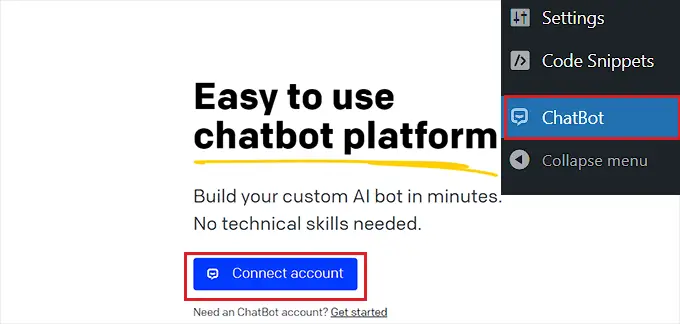
سيؤدي هذا إلى فتح موقع ChatBot في نافذة جديدة، حيث يتعين عليك إدخال بيانات اعتماد تسجيل الدخول الخاصة بك والنقر فوق الزر "تسجيل الدخول".
ومع ذلك، إذا لم يكن لديك حساب على ChatBot حتى الآن، فما عليك سوى النقر فوق الرابط "التسجيل مجانًا" في الأعلى.
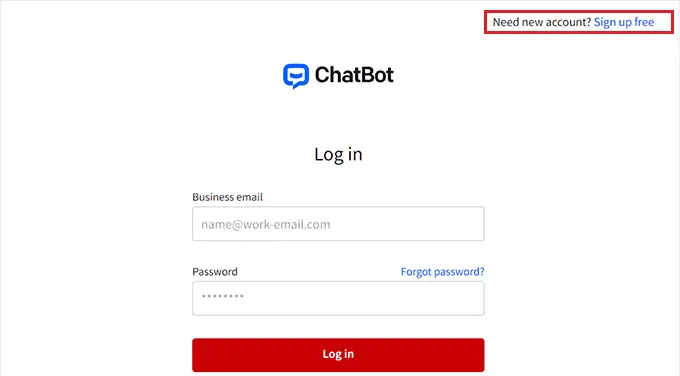
سينقلك هذا إلى صفحة جديدة حيث ستحتاج إلى تقديم عنوان بريدك الإلكتروني وإدخال اسم الحساب وكلمة المرور.
بمجرد الانتهاء، فقط انقر فوق الزر "إنشاء حساب".
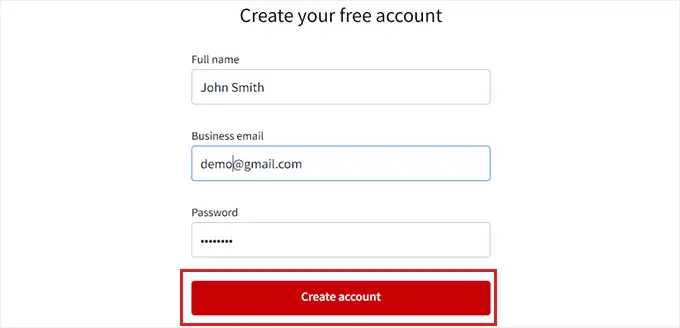
عند إنشاء الحساب، ستتم إعادة توجيهك إلى لوحة تحكم WordPress الخاصة بك. لقد نجحت الآن في ربط موقع WordPress الخاص بك بـ ChatBot.com.
الآن، لبدء إنشاء chatbot، ما عليك سوى النقر فوق الزر "الانتقال إلى لوحة التحكم".
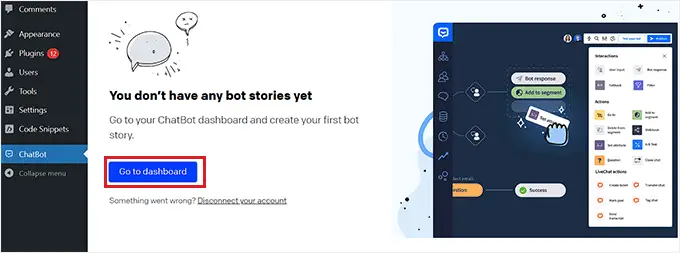
سيتم بعد ذلك توجيهك إلى لوحة تحكم حساب ChatBot الخاص بك.
من هنا، انقر فوق الزر "إنشاء روبوت" في الأعلى لبدء العملية.
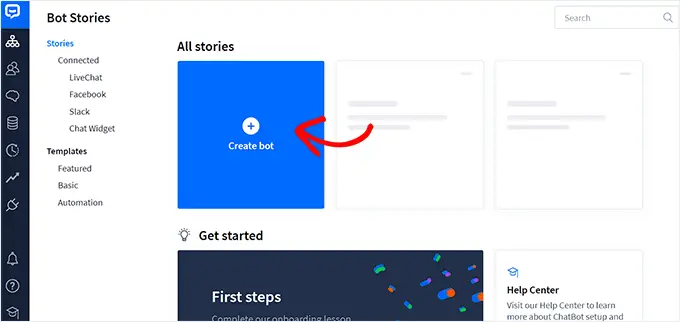
سينقلك هذا إلى صفحة "إنشاء قصة جديدة"، حيث يتعين عليك اختيار نوع برنامج الدردشة الآلي الذي تريد إنشاءه.
افتراضيًا، يتيح لك ChatBot إنشاء روبوت لخدمة العملاء، وروبوت تطبيق الوظيفة، وروبوت توليد العملاء المحتملين، وروبوت الأسئلة الشائعة، وروبوت المبيعات، والمزيد.
ومع ذلك، يمكنك أيضًا اختيار خيار "الإنشاء من الصفر" لإنشاء روبوت بنفسك. في هذا البرنامج التعليمي، سنقوم بإنشاء روبوت لخدمة العملاء.
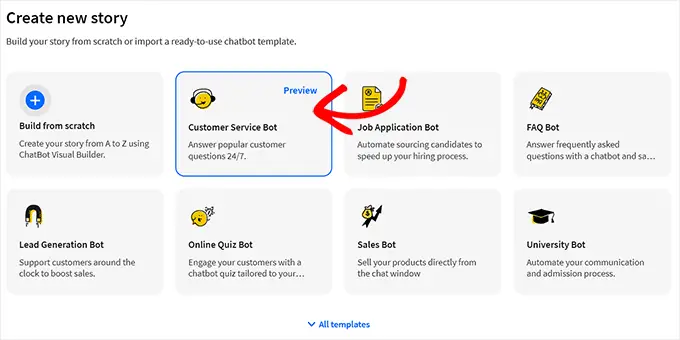
سيؤدي هذا إلى فتح قالب روبوت خدمة العملاء المُعد مسبقًا على شاشتك.
من هنا، يمكنك بسهولة إنشاء تدفق محادثة لروبوت الدردشة الخاص بك عن طريق النقر فوق علامات التبويب "استجابة الروبوت" في تدفق الدردشة.
سيؤدي هذا إلى فتح مطالبة على الشاشة، حيث يمكنك إضافة استجابات الدردشة والردود السريعة مثل النصوص والصور والأزرار عن طريق سحب الكتل وإسقاطها في المطالبة.
بمجرد الانتهاء من ذلك، ما عليك سوى إضافة استجابة الروبوت والنقر فوق الزر "حفظ وإغلاق" في الجزء العلوي.
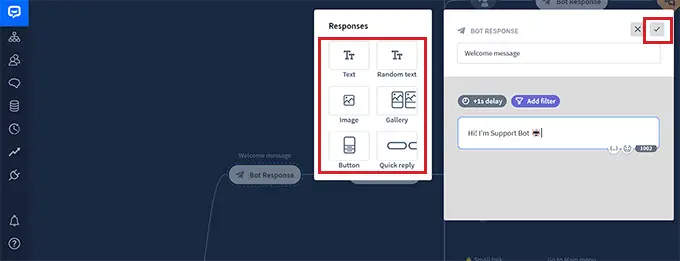
إذا كنت تريد، يمكنك أيضًا إضافة عوامل تصفية مخصصة مع استجابة chatbot من خلال النقر على الزر "إضافة عامل تصفية" في المطالبة.
سيؤدي هذا إلى فتح قائمة منسدلة حيث يمكنك اختيار عامل التصفية الذي سيتم إضافته إلى استجابة chatbot الخاص بك، بما في ذلك:
- الرسالة: إضفاء الطابع الشخصي على المحادثة من خلال تخصيص الردود على رسالة المستخدم.
- النتيجة: منع المحادثات غير ذات الصلة عن طريق تصفية الرسائل التي لها درجة منخفضة.
- الفشل: قم بتحسين دقة روبوت الدردشة عن طريق تصفية الرسائل التي من المحتمل أن تؤدي إلى الفشل. يمكن أن يمنع هذا برنامج الدردشة الآلي من تقديم معلومات غير صحيحة أو مضللة.
- البريد الإلكتروني: استبعد عناوين البريد الإلكتروني غير الصالحة أو خاطب المستخدمين من خلال رسائل البريد الإلكتروني الخاصة بهم.
- الاسم: إنشاء تجربة مخصصة للمستخدم أو حظر الرسائل التي تحتوي على أسماء معينة.
- اسم المستخدم: تصفية الرسائل التي تحتوي على أسماء مستخدمين معينة.
- التكامل: إنشاء رسائل محددة للمستخدمين الذين يستخدمون أداة معينة.
- اللغة: كتابة الرسائل بلغات محددة لمواقع الويب متعددة اللغات.
- المنطقة الزمنية: قم بتصفية الرسائل وفقًا للمنطقة الزمنية ذات الصلة.
بالإضافة إلى ذلك، يمكنك إنشاء رسائل محددة للمستخدمين في مناطق وبلدان مختلفة. قد يكون هذا مفيدًا إذا كان لديك جمهور عالمي كبير.
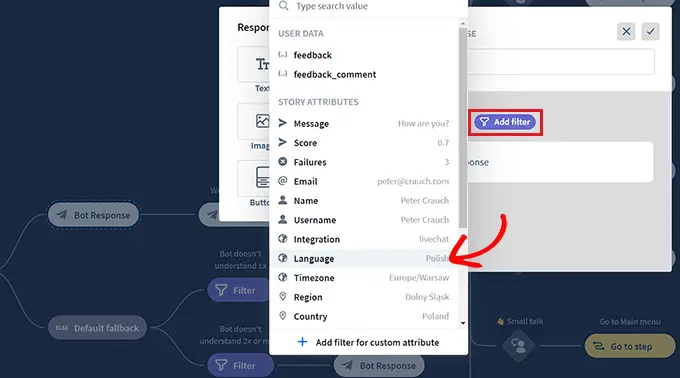
بعد ذلك، يمكنك أيضًا تحديد المنطق الشرطي للاستجابة التي تمت تصفيتها الآن. لن يتم استخدام الرد الذي تقوم بإنشائه بواسطة برنامج الدردشة الآلي إلا إذا كان العميل الذي يتفاعل معه يناسب عامل التصفية.
على سبيل المثال، إذا كان لديك موقع ويب متعدد اللغات وترغب في إنشاء روبوت محادثة للغات مختلفة، فيمكنك استخدام مرشح "اللغة".
بمجرد القيام بذلك، حدد خيار "= يساوي" كشرط ثم اكتب اسم اللغة.
وبعد ذلك يمكنك إضافة الرد باللغة التي اخترتها. في مثالنا، عندما يكتب مستخدم استعلامًا في chatbot باللغة الإيطالية، سيعرض له chatbot الرد الإيطالي الذي أنشأناه باستخدام هذا الفلتر.
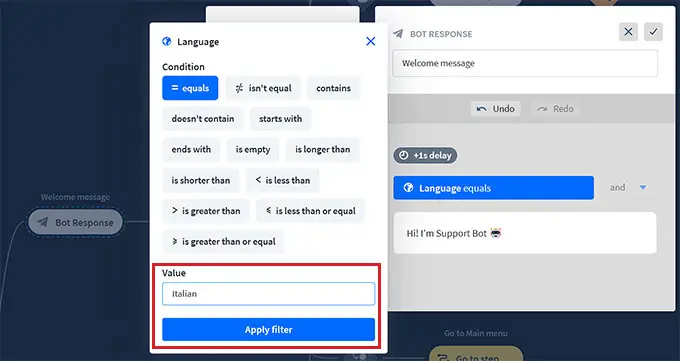
عند الانتهاء من إضافة الفلتر، ما عليك سوى النقر على "تطبيق الفلتر".
بعد ذلك، يمكنك أيضًا استخدام الزر "+" لإضافة كتل مختلفة إلى تدفق الدردشة الخاصة بك. سيؤدي هذا إلى فتح مطالبة حيث يمكنك تحديد أي كتلة من اختيارك، بما في ذلك:
- إدخال المستخدم : أضف رسائل المستخدم التي ستؤدي إلى استجابة الروبوت.
- الأسئلة المتداولة: قم بإضافة الأسئلة المتداولة وإجاباتها في هذه المجموعة.
- إدخال المرفقات: اسمح للمستخدمين بإرفاق الملفات في محادثة مستمرة مع برنامج الدردشة الآلي.
- استجابة الروبوت: قم بإضافة رد روبوت الدردشة على سؤال.
- التراجع: منع المستخدمين من عرض التفاعلات المطابقة مسبقًا مع الروبوت.
- الإجراء الاحتياطي: عرض رسالة عامة أو تشغيل إجراء في أي وقت لا يتمكن برنامج الدردشة الآلي الخاص بك من مطابقة استعلام المستخدم مع أي استجابة لبرنامج الدردشة الآلي.
- التدفق: تنظيم سيناريوهات الاستجابة المعقدة لروبوتات الدردشة بشكل مرئي.
- إضافة إلى الشريحة: قم بتقسيم جميع المستخدمين إلى مجموعات مختلفة بناءً على بيانات المستخدم.
- حذف من شريحة: حذف مستخدمين من شريحة معينة.
- تعيين السمة: حفظ المعلومات حول المستخدمين.
- تحديد الهدف: وضع علامة على المحادثة بأنها وصلت إلى هدفها.
لديك أيضًا خيار إرسال نسخة من محادثة إلى عنوان بريد إلكتروني أو وضع علامة على محادثات chatbot مختلفة باستخدام الكلمات الرئيسية والعبارات.
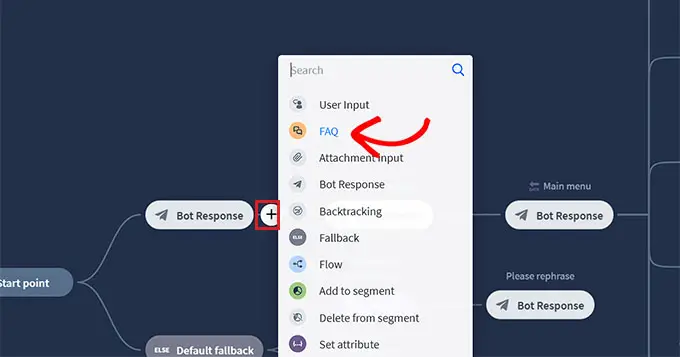
على سبيل المثال، إذا اخترت مجموعة الأسئلة الشائعة، فسيتم فتحها على شاشتك، حيث يمكنك الآن إضافة أسئلة دعم العملاء الشائعة وإجاباتها.
سيستخدم برنامج الدردشة الآلي الخاص بك بعد ذلك هذه الردود للإجابة على استفسارات العملاء على موقع الويب الخاص بك.
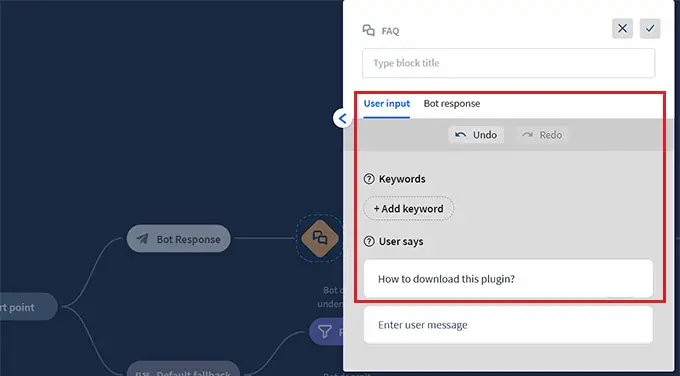
بعد ذلك، انقر فوق علامة التبويب استجابة الروبوت "القائمة الرئيسية" لفتح موجه الحظر. هنا، يمكنك إضافة أزرار لجميع الخدمات التي يمكن أن يقدمها برنامج الدردشة الآلي الخاص بك باستخدام كتلة الأزرار.
بعد ذلك، انقر فوق كل كتلة زر لفتح إعداداتها وتكوين المكان الذي تريد أن يوجه فيه الزر المستخدمين.
على سبيل المثال، يمكنك السماح للمستخدمين بتوجيههم إلى استجابة chatbot للأسئلة الشائعة التي قمت بإنشائها عن طريق تحديد نوع الزر كـ "الانتقال إلى الحظر".
بعد ذلك، حدد كتلة "الأسئلة الشائعة" من القائمة المنسدلة "انتقال إلى" وانقر فوق الزر "حفظ الإعدادات".
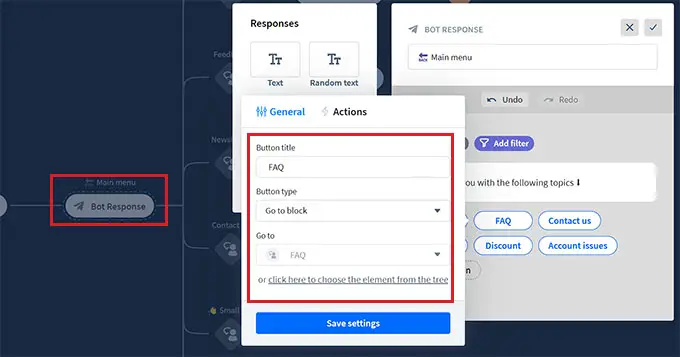
بخلاف الأسئلة الشائعة، يمكنك أيضًا إنشاء أزرار لتوجيه المستخدمين إلى الاشتراك في النشرة الإخبارية، وصفحة اتصل بنا، وعروض الخصم، والمزيد.
بمجرد الانتهاء، لا تنس النقر فوق الزر "نشر" في الجزء العلوي لتخزين إعداداتك.
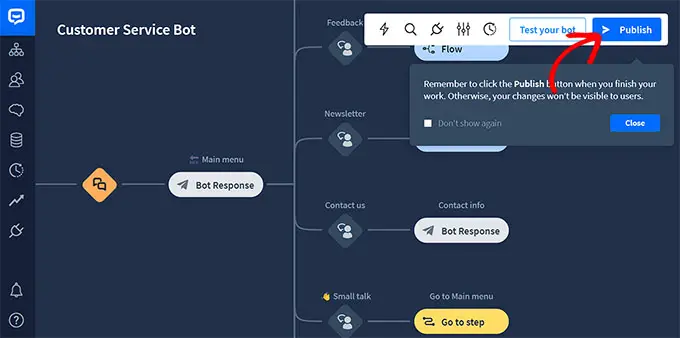
سيتم الآن فتح مطالبة على شاشتك، تطلب منك تقديم اسم لبرنامج الدردشة الآلي الخاص بك.
بعد إدخال التفاصيل، ما عليك سوى النقر فوق الزر "تأكيد" لنشر برنامج الدردشة الآلي الخاص بك.
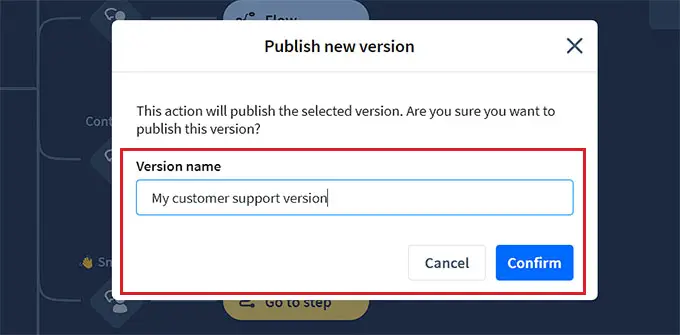
بعد ذلك، قم بزيارة لوحة تحكم WordPress الخاصة بك وانتقل إلى علامة التبويب ChatBot ، حيث ستلاحظ الآن أن قسم "اختيار الروبوت الخاص بك" سيكون مرئيًا على الشاشة.
ملاحظة: ضع في اعتبارك أن الأمر قد يستغرق من 3 إلى 4 ساعات بين إنشاء برنامج الدردشة الآلي الخاص بك وظهوره في لوحة تحكم WordPress الخاصة بك.
الآن، ما عليك سوى اختيار الروبوت الذي أنشأته للتو من القائمة المنسدلة.
بعد ذلك، قم بتبديل مفتاح "إخفاء الدردشة على الهاتف المحمول" إلى "تشغيل" إذا كنت لا تريد أن يتمكن الأشخاص الذين يزورون موقع الويب الخاص بك من هواتفهم من رؤية برنامج الدردشة الآلي.
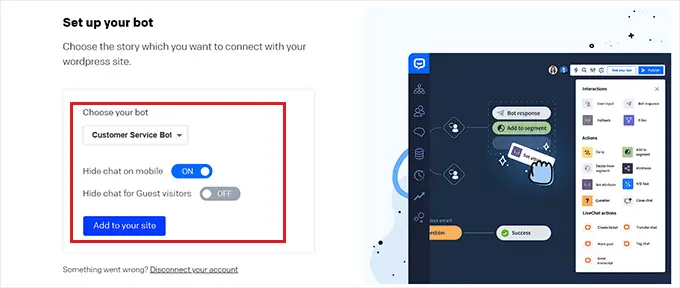
يمكنك أيضًا تبديل خيار "إخفاء الدردشة للزوار الضيوف" إلى "تشغيل" إذا كنت تريد أن يكون برنامج الدردشة الآلي حصريًا لأعضائك فقط.
وأخيرا، انقر فوق الزر "إضافة إلى الموقع". الآن، يمكنك زيارة موقع الويب الخاص بك لعرض برنامج الدردشة الآلي أثناء العمل.
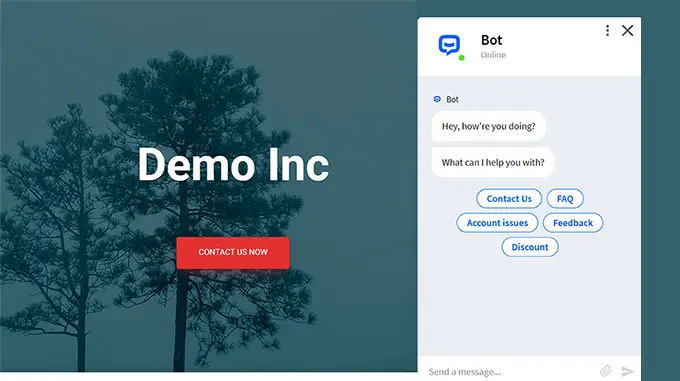
المكافأة: أضف الدردشة المباشرة إلى موقع WordPress الخاص بك
الدردشة المباشرة هي أداة اتصال تسمح للزوار بالدردشة مع أحد أعضاء فريق دعم العملاء الخاص بك من خلال نافذة الدردشة على موقع الويب الخاص بك.
إنها طريقة شائعة للغاية للتواصل مع العملاء وتتمتع بمستوى رضا يصل إلى 73%، وهو أعلى بكثير من دعم البريد الإلكتروني والهاتف والرسائل النصية القصيرة.
ستسمح إضافة الدردشة المباشرة إلى متجر WooCommerce الخاص بك للعملاء بالحصول على المساعدة بسرعة وسهولة دون الحاجة إلى الانتظار أو إرسال بريد إلكتروني.
يؤدي هذا إلى تقليل معدل الارتداد، وزيادة المبيعات، ويمنحك أيضًا فرصة لجمع التعليقات من المستخدمين.
يمكنك بسهولة إضافة هذه الميزة إلى موقع الويب الخاص بك باستخدام LiveChat، وهو أفضل برنامج دعم للدردشة المباشرة لـ WordPress.
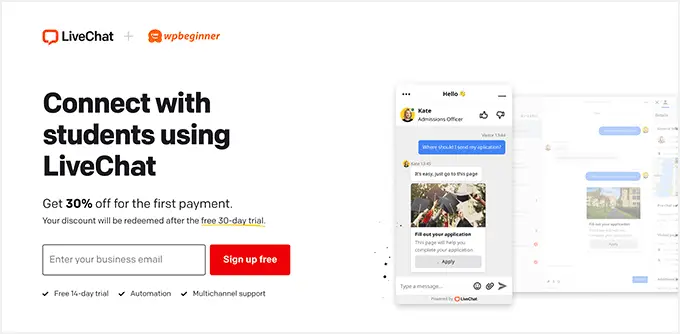
يأتي مزودًا بقوالب الدردشة المباشرة المعدة مسبقًا، والدردشة في الوقت الفعلي، وقنوات الدعم المتعددة، والردود الجاهزة، ونصوص الدردشة، وتحليلات الدردشة، وغير ذلك الكثير.
بالإضافة إلى ذلك، فهو يتكامل مع أدوات مثل WooCommerce وHubSpot وChatBot وConstant Contact وMailchimp.
للحصول على تعليمات مفصلة، يمكنك الاطلاع على برنامجنا التعليمي خطوة بخطوة حول كيفية إضافة دردشة مباشرة مجانية في WordPress.
نأمل أن تساعدك هذه المقالة على تعلم كيفية إضافة روبوت الدردشة بسهولة إلى WordPress. قد ترغب أيضًا في الاطلاع على دليلنا حول كيفية تحسين رحلة العميل في WooCommerce وأفضل اختياراتنا لأفضل برامج الدردشة المرئية للشركات الصغيرة.
إذا أعجبك هذا المقال، يرجى الاشتراك في قناتنا على YouTube للحصول على دروس فيديو WordPress. يمكنك أيضًا أن تجدنا على Twitter و Facebook.
